Walkie Talkie funkcionira sa specijaliziranim slušalicama s mikrofonom koje imaju namjenski gumb za push-to-talk (PTT) i ožičene slušalice s gumbom za reprodukciju/pauzu ili odgovor/završetak poziva.
Pritisnite i držite gumb PTT ili dodirnite gumb reproduciraj/pauziraj ili odgovori/završi poziv na slušalicama da biste odmah razgovarali s članovima tima na povezanom kanalu.
S ovim slušalicama možete komunicirati sa svojim timom na Walkie Talkie čak i kada je telefon zaključan. Dodatne informacije o ovim naglavnim uređajima potražite u članku Walkie Talkie uređaji i dodatna oprema.
Postavljanje ožičenih slušalica s mikrofonom
Da biste mogli koristiti ožičene slušalice s mikrofonom s Walkie Talkie, morate brzo postaviti.
-
Otvorite Walkie Talkie u aplikaciji Teams.
-
Priključite ožičene slušalice s mikrofonom u telefon.
Napomena: Ako je telefon zaključan kada priključite slušalice s mikrofonom, dodirnite postavku Postavi vrstu prijenosa za prijenos pomoću poruke naglavnog uređaja na zaključanom zaslonu.
-
Dodirnite Pokreni test. Test identificira slušalice s mikrofonom i postavlja način rada za prijenos na Walkie Talkie. Način rada za prijenos može biti tipka push-to-talk ili preklopni u govor, ovisno o tome ima li naglavni uređaj gumb PTT ili gumb za reprodukciju/pauziranje (ili odgovor/završetak poziva).
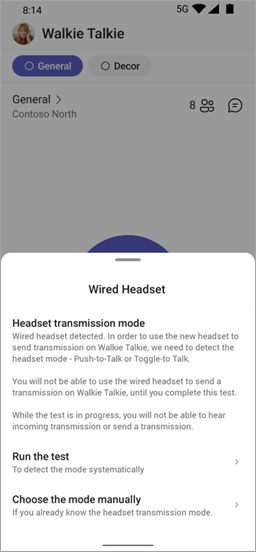
-
Na zaslonu Testiranje načina rada za prijenos slušalica s mikrofonom dodirnite Start da biste pokrenuli test.
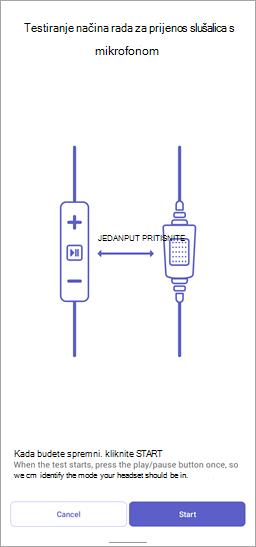
-
Na zaslonu će se prikazati mjerač vremena koji prikazuje odbrojavanje od 3 do 1. Pripremite se za pritisak gumba na slušalicama s mikrofonom. Kada se prikaže poruka Pritisnite gumb! , jedanput pritisnite gumb na slušalicama s mikrofonom.
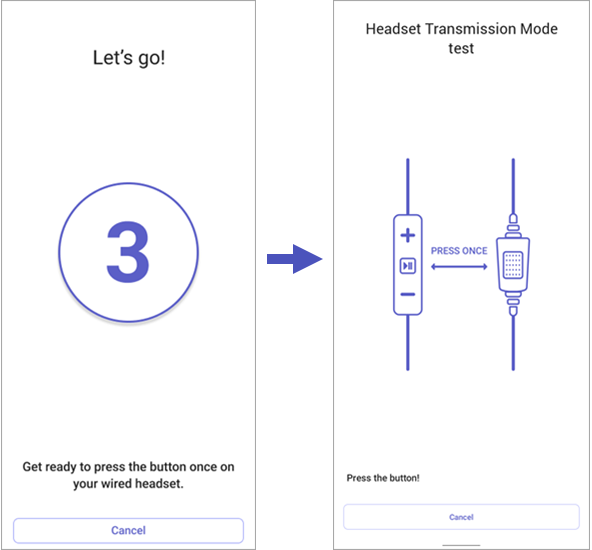
-
Ovisno o načinu prijenosa, prikazat će vam se jedan od sljedećih zaslona.
Ako naglavni uređaj ima gumb PTT, način prijenosa postavljen je na Push-To-Talk.
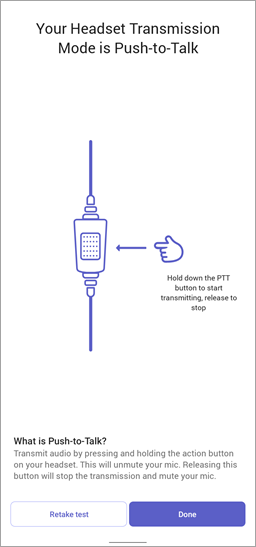
Ako naglavni uređaj ima gumb za reprodukciju/pauziranje ili odgovaranje/završavanje poziva, način rada za prijenos postavljen je na Uključivanje/isključivanje za razgovor.

Dodirnite Gotovo da biste završili test. Sve je spremno!
Ručno postavljanje načina prijenosa
Ako već znate način rada prijenosa, možete ga ručno postaviti.
-
Na početnom zaslonu Walkie Talkie dodirnite Ručno odaberite način rada, a zatim Dodirnite Push-To Talk ili Uključivanje /isključivanje za razgovor.
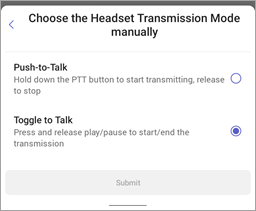
-
Ako je telefon zaključan, dodirnite postavku Postavi vrstu prijenosa da biste prenosili putem poruke naglavnog uređaja na zaključanom zaslonu, dodirnite Ručno odaberite način rada, a zatim Dodirnite Push-To-Talk ili Preklopni na talk.
Prikaz ili promjena postavki načina rada prijenosa
U postavkama Walkie Talkiea možete učiniti sljedeće:
-
Prikaz trenutnog načina prijenosa.
-
Promijenite duljinu prijenosa ako ste u načinu rada Za prebacivanje u govor.
-
Ručno odaberite način prijenosa.
-
Pokrenite test da biste postavili način rada prijenosa.
Želite saznati više?
Početak rada s aplikacijom Teams Walkie Talkie
Komunikacija sa svojim timom na Walkie Talkie










